버즈 설치 및 재설치는 많은 사람들이 필요로 하는 중요한 정보입니다.
특히 새로운 기기를 처음 사용할 때나 기존의 문제를 해결하기 위해 재설치를 할 때 필요한 과정입니다.
이 블로그 포스트에서는 버즈 설치 및 재설치 방법을 단계별로 자세히 설명해 드리겠습니다.
목차
버즈 설치 과정
버즈 재설치 과정
스마트폰에 버즈가 연결되지 않을 때 해결방법
블루투스 재부팅 방법
재부팅 시 데이터는?
스마트폰, 탭 버즈 최초 연결하는 방법
버즈, 이어 버드 연결 안 될 시 해결방법
버즈 설치 과정
1. 버즈 준비하기
버즈를 설치하기 전에 먼저 필요한 준비물을 확인해야 합니다.
설치를 위해서는 버즈 본체, 충전 케이스, 그리고 스마트폰이 필요합니다.
또한 버즈와 스마트폰의 배터리가 충분히 충전되어 있는지도 확인해야 합니다.
준비가 끝나면, 버즈를 충전 케이스에서 꺼내어 설치를 시작할 수 있습니다.
2. 스마트폰과 버즈 연결하기
스마트폰에서 블루투스 기능을 활성화한 후, '버즈'를 검색하여 연결합니다.
연결이 완료되면., 스마트폰에 'Galaxy Wearable'앱을 설치합니다.
앱을 실행하면, 자동으로 버즈를 인식하고 설치를 진행합니다.
설치과정 중에는 앱의 안내에 따라 필요한 설정을 완료하면 됩니다.
3. 초기 설정 및 최적화
설치가 완료되면, 버즈의 초기 설정을 진행합니다.
이 단계에서는 음질 설정, 터치 제어 설정, 노이즈 캔슬링 기능 등을 사용자 취향에 맞게 설정할 수 있습니다.
또한, 펌웨어 업데이트가 있는지 확인하여 최신 상태로 유지하는 것이 중요합니다.
초기 설정을 마치면, 버즈 사용 준비가 완료됩니다.
버즈 재설치 과정
1. 기존 연결 해제하기
버즈를 재설치하기 위해서는 먼저 기존 연결을 해제해야 합니다.
스마트폰의 블루투스 설정에서 '버즈'를 삭제하거나 연결을 해제합니다.
그런 다음, 'Galaxy Wearable' 앱에서도 버즈를 제거합니다.
이 과정을 통해 기존의 설정을 초기화할 수 있습니다.
2. 버즈 초기화하기
버즈를 초기 상태로 되돌리기 위해서는 충전 케이스에 버즈를 넣고, 충전 케이스의 버튼을 길게 눌러 초기화를 진행합니다.
초기화가 완료되면, 버즈는 출고 상태로 돌아가게 됩니다.
이때, 모든 사용자 설정과 데이터가 삭제되므로 주의해야 합니다.
3. 다시 설치하기
초기화가 완료된 버즈를 다시 설치하려면, 처음 설치 과정과 동일하게 진행하면 됩니다.
스마트폰의 블루투스 기능을 활성화하고, 'Galaxy Wearable' 앱을 통해 버즈를 재연결합니다.
이후, 초기 설정 및 최적화를 다시 진행하여 버즈를 사용할 수 있습니다.
스마트폰에 버즈가 연결되지 않을 때 해결방법
1. 기본적인 해결 방법
블루투스 확인: 스마트폰의 블루투스가 켜져 있는지 확인하세요. 블루투스를 껐다가 다시 켜보세요.
버즈 배터리 확인: 버즈와 충전 케이스의 배터리가 충분히 충전되어 있는지 확인하세요.
충전 케이스 사용: 버즈를 충전 케이스에 넣었다가 다시 꺼내보세요.
2. 스마트폰의 블루투스 재부팅
블루투스 설정 초기화: 스마트폰의 블루투스 설정에서 '기기 초기화' 옵션이 있으면 시도해 보세요.
블루투스 껐다 켜기: 블루투스를 끄고 10초 정도 기다렸다가 다시 켜보세요.
3. 버즈 초기화 방법
1-1 버즈를 충전 케이스에 넣고 뚜껑을 닫습니다.
1-2 약 10초 정도 기다린 후 뚜껑을 다시 엽니다.
1-3 양쪽 버즈의 터치 패드를 동시에 7초 이상 길게 눌러 초기화합니다.
4. 'Galaxy Wearable' 앱 재설치
앱삭제 후 재설치: 스마트폰에서 'Galaxy Wearable' 앱을 삭제하고, 다시 설치하세요.
앱초기화: 앱을 초기화하고 처음부터 다시 설정해 보세요.
5. 스마트폰 재부팅
스마트폰 재부팅: 스마트폰을 다시 시작하여 시스템을 초기화하세요.
6. 최신 펌웨어 업데이트
펌웨어 업데이트 확인: 'Galaxy Wearable' 앱을 통해 버즈의 펌웨어가 최신 버전인지 확인하고, 필요하다면 업데이트를 진행하세요.
7. 다른 기기에서 테스트
다른 기기와 연결 시도: 다른 스마트폰이나 태블릿에서 버즈를 연결해 보세요.
다른 기기에서도 연결이 안 된다면 버즈에 문제가 있을 수 있습니다.
8. 고객 지원 센터 문의
고객 지원: 위의 방법으로도 해결되지 않는다면 삼성 고객지원센터에 문의하여 추가적인 도움을 받아보세요.
블루투스 재부팅하는 방법
안드로이드 스마트폰
1. 블루투스 끄기
스마트폰의 화면 상단을 아래로 스와이프 하여 빠른 설정 메뉴를 엽니다.
블루투스 아이콘을 찾아서 탭 하여 블루투스를 끕니다.
2. 잠시 기다리기
약 10초 정도 기다립니다.
3. 블루투스 켜기
다시 빠른 설정 메뉴를 열고 블루투스 아이콘을 탭하여 블루투스를 켭니다.
4. 설정에서 블루투스 재부팅 (추가옵션)
설정 앱을 엽니다.
연결 또는 네트워크 메뉴를 선택합니다.
블루투스를 선택합니다.
블루투스를 끄고 10초 기다린 후 다시 켭니다.
아이폰 스마트폰
1. 블루투스 끄기
화면 상단 또는 하단을 스와이프 하여 제어 센터를 엽니다.
블루투스 아이콘을 찾아서 탭 하여 블루투스를 끕니다.
2. 잠시 기다리기
약 10초 정도 기다립니다.
3. 블루투스 켜기
제어 센터를 다시 열고 블루투스 아이콘을 탭하여 블루투스를 켭니다.
4. 설정에서 블루투스 재부팅(추가 옵션)
설정 앱을 엽니다.
블루투스 메뉴를 선택합니다.
블루투스를 끄고 10초 기다린 후 다시 켭니다.
만약 여전히 문제가 지속된다면, 스마트폰을 재부팅하거나 블루투스 기기 목록에서 버즈를 삭제한 후 다시 페어링을 시도해 보세요.
※재부팅하면 데이터는 날아가나요?
그렇지 않습니다. 블루투스를 재부팅하거나 스마트폰을 재부팅한다고 해서 데이터가 삭제되지는 않습니다.
재부팅은 단순히 기기를 다시 시작하는 과정이므로, 저장된 데이터에는 영향을 미치지 않습니다.
블루투스 재부팅
블루투스를 껐다가 다시 켜는 것은 블루투스 연결을 초기화하는 것이며, 저장된 데이터나 설정에는 영향을 미치지 않습니다.
스마트폰 재부팅
스마트폰을 재부팅하는 것은 기기를 껐다가 다시 켜는 과정입니다.
이 과정에서도 저장된 사진, 문서, 앱 데이터 등은 그대로 유지됩니다.
다만, 앱이 실행 중인 상태에서 재부팅하면 실행 중이던 앱이 종료되므로, 중요한 작업이 있다면 저장하거나 종료한 후 재부팅하는 것이 좋습니다.
주의사항
재설정과 재부팅은 다릅니다. 기기를 재설정(초기화)하면 기기에 저장된 모든 데이터가 삭제될 수 있으니 주의하세요.
중요한 데이터는 정기적으로 백업해 두는 것이 좋습니다.
이어 버드가 완전히 충전되었는지 확인해 주세요.
이어 버드를 처음 사용하기 전이나 오랫동안 사용하지 않았을 경우에는 배터리를 완전히 충전하는 것이 좋습니다.
처음으로 배터리를 충전하거나 배터리가 완전히 방전된 경우에는 30분 이상 충전을 해주세요.
이어버드를 충전 케이스의 좌우 슬롯 홈에 맞게 넣은 후 충전해 주세요.
충전 케이스와 이어드는 같이 충전이 됩니다.
충전 케이스가 제대로 닫혀 있는지 확인해 주세요.

※참고: 컴퓨터 또는 노트북의 전원으로 이어버드를 충전하지 마세요. 충전 속도에 영향을 줄 수 있습니다.
갤럭시 버즈+와 모바일 기기의 블루투스 연결을 확인해 주세요.
모바일 기기에서 이어버드를 검색할 수 없습니다.라고 나올 경우
충전케이스를 다시 닫았다가 연 뒤 블루투스 연결 모드로 진입하세요.
이어 버드와 모바일 기기가 블루투스 연결범위(10m) 이내에 있는지 확인해 주세요.
사용 거리는 사용환경에 따라 달라질 수 있습니다.
이어 버드가 블루투스에 연결할 수 없습니다.
이어 버드와 모바일 기기가 3분 안에 연결되지 않으면 블루투스 등록 대기 상태가 해제됩니다.
충전 케이스를 다시 닫은 후 여세요.
이어 버드가 블루투스 연결 모드로 진입합니다.

블루투스 장치 검색이 되지 않는 경우 이어 버드를 귀에 착용한 후 양쪽 이어버드를 동시에 길게 누르면 신호음이 들리며 블루투스 연결 모드로 수동 진입가능합니다.
이어 버드와 모바일 기기가 블루투스 연결 범위(10m) 이내에 있는지 확인해 주세요.
사용거리는 사용환경에 따라 달라질 수 있습니다.
제품과 연결된 기기 사이에 장애물을 두지 마세요.
모바일 기기와 갤럭시 웨어러블 앱을 다시 시작해 주세요.
이어버드 한 개만 모바일 기기와 연결된 경우에는 이어 버드를 재시작하기 위해 방향을 확인한 후 충전 케이스의 좌우 슬롯 홈에 맞게 넣은 다음 7초 이상 지나면 꺼내 주세요.
갤럭시 버즈+와 모바일 기기의 소프트웨어 버전을 확인해 주세요.
스마트폰, 태블릿 등 소프트웨어를 최신 상태로 유지하는 것이 좋습니다.
갤럭시 버즈+를 업데이트하기 전에 모바일 기기의 소프트웨어 업데이트를 먼저 진행해 주세요.
갤럭시 스마트폰 또는 태블릿 업데이트
단계 1. '설정'에서 '소프트웨어 업데이트'를 선택하세요.
단계 2 '다운로드 및 설치'를 선택하세요.
단계 3 화면의 지시내용에 따라 진행하세요.
※모바일 기기를 업데이트한 후 갤럭시 버즈+의 소프트웨어도 업데이트가 있는지 확인해 주세요.
갤럭시 웨어러블 앱 업데이트
단계 1 모바일 기기에서 갤럭시 웨어러블 앱을 실행해 주세요.
단계 2 '갤럭시 웨어러블 정보'에서 업데이트해주세요.
이어 버드 소프트웨어 업데이트
FOTA(Firmware Over The Air) 서비스를 통해서 이어 버드의 소프트웨어를 업데이트하세요.
모바일 기기에서 갤럭시 웨어러블 앱을 실행시키고 이어 버드 소프트웨어를 업데이트하세요.
다운로드 및 설치: 이어 버드의 소프트웨어를 수동으로 업데이트합니다.
Wi-Fi로 자동 다운로드:Wi-Fi 네트워크에 연결되었을 때 이어 버드의 소프트웨어를 자동으로 내려받도록 설정합니다.
최근 업데이트: 최근에 업데이트한 소프트웨어의 정보를 확인합니다.
이어 버드를 재시작하는지 확인해 주세요.
위에서 언급한 방법으로도 여전히 연결 문제가 발생된다면 갤럭시 버즈+를 재 설정해 주세요.
단계 1 이어 버드를 충전 케이스의 해당 슬롯에 맞게 넣으세요.
단계 2 약 7초 이상이 지나면 다시 꺼내세요.
※충전 케이스에 배터리가 부족한 경우 충전기를 먼저 연결하세요.
참고: 이미지 및 설정 메뉴는 모델 및 소프트웨어 버전에 따라 상이할 수 있습니다.
갤럭시 스마트폰, 탭에 버즈 최초로 연결하기
1. 이어 버드의 방향을 확인 후 충전 케이스의 좌우 슬롯 홈에 맞게 넣으세요.
(이어 버드 배터리 상태 표시 등이 켜지지 않으면 10분 이상 충전)
2. 충전 케이스를 닫으세요.
3. 충전 케이스를 열면, 이어 버드가 페어링 모드에 자동으로 진입하면서 모바일 디바이스에 팝업 창이 나타납니다.
※버즈 프로 기준 Android 7.1.1 버즈 2/버즈 2 프로의 경우 Android 8.0 이상을 지원하는 SmartThings 앱이 설치된 삼성 모바일 디바이스에서만 연결 팝업 창이 나타납니다.
(버즈 모델 별 최소 호환 사양은 상이할 수 있습니다.)
4. 모바일 디바이스의 팝업 창에서 연결을 누른 후 화면 안내에 따라 연결을 완료하세요.
한번 연결한 후에는 충전 케이스에서 이어 버드를 꺼낼 때마다 모바일 디바이스와 자동연결됩니다.
다른 기기에 연결한 갤럭시 버즈의 이어버드 연결 안 됨( 연결 끊어짐) 현상 발생 시
1. 이어 버드와 모바일 디바이스가 3분 안에 연결되지 않으면 블루투스 등록 상태가 해제됩니다.
충전 케이스를 다시 닫은 후 여세요. 이어 버드가 블루투스 페어링 모드로 진입합니다.
2. 모바일 기기에서 이어 버드가 검색되지 않을 경우 충전 케이스에 이어 버드를 넣은 후 케이스 뚜껑을 닫고 다시 열어 양쪽 이어버드를 동시에 3초이상 길게 터치하여 수동으로 블루투스 페어링 모드로 진입하세요.
블루투스 페어링 모드에 진입한 경우 이어버드 배터리 상태 표시 등이 빨간색, 녹색 순으로 깜박이거나 알림음이 들립니다.
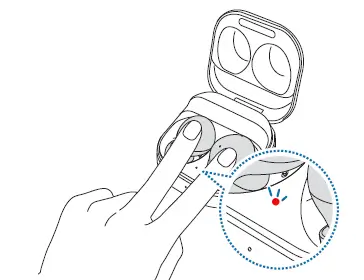
충전 케이스에 이어버드를 넣은 후 양쪽 이어버드를 동시에 3초 이상 길게 터치하면 충전 케이스 램프가 붉은색 녹색이 번갈아 가며 깜박이거나 알림음이 들립니다.
이때 손을 떼고 스마트폰과 연결해 보세요.
※갤럭시 버즈가 다른 기기에 연결된 상태에서 진행할 경우 연결이 안 될 수 있습니다.
연결을 끊고 다시 진행해 보세요.
마무리
버즈 설치 및 재설치는 처음에는 복잡하게 느껴질 수 있지만, 위의 단계를 따라 천천히 진행하면 쉽게 완료할 수 있습니다.
설치 과정 중에는 스마트폰과 버즈의 배터리 상태를 항상 확인하고, 'Galaxy Wearable' 앱의 안내를 잘 따르는 것이 중요합니다.
이 글이 버즈 설치 및 재설치 과정에서 도움이 되길 바랍니다.
오늘도 긴 글 읽어 주셔서 감사합니다.
행복한 하루 보내세요.
갤럭시 휴대폰(스마트폰) 속도가 느려지는 이유와 속도빠르게 하는 방법
혹시 일상생활 중 갑자기 내 휴대폰이 느려지거나 버벅거리거나 하지 않으신가요? 저도 가끔 이런 경우가 발생이 되어서 한번 찾아봤는데요. 역시 문제가 있었는데요. 그래서 준비한 내용은
storythatmakesmoney.tiburon48612.com
휴대폰(핸드폰), 인터넷 속도 측정 테스트 사이트 추천 앱 더 빨라지는 팁!
집에서나 PC 컴퓨터를 하다 보면 인터넷이 느려진다는 걸 느낄 때가 있습니다. 이럴 때 해결할 수 있는 방법 중으로 프로그램 설치 없이 PC 또는 모바일에서 인터넷 속도 측정을 할 수 있는데요.
storythatmakesmoney.tiburon48612.com